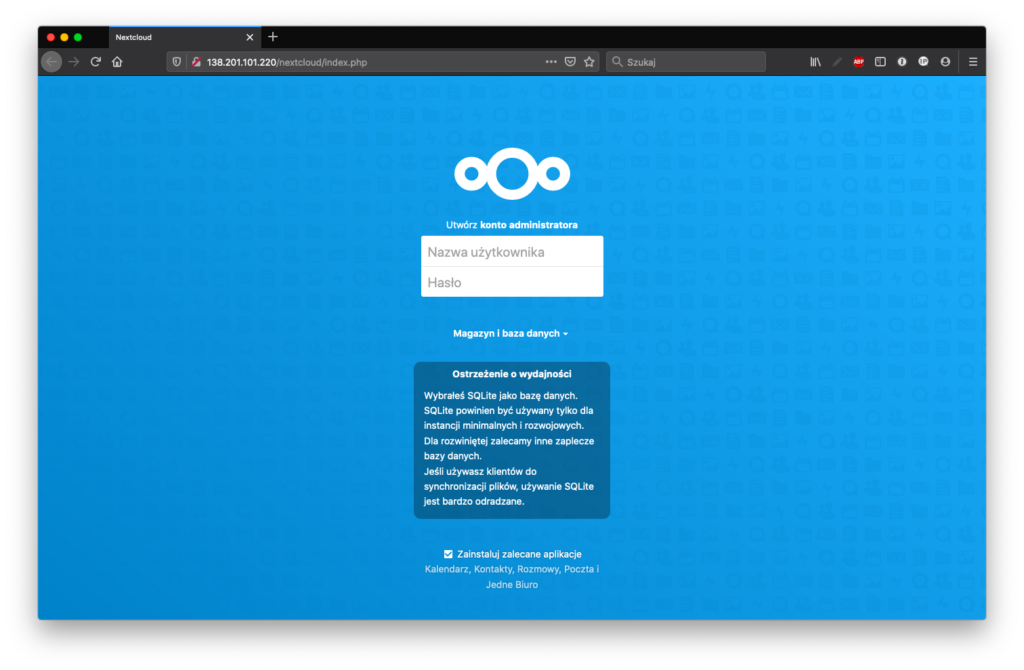Przeszukaj bazę wiedzy po słowach kluczowych
VPS: jak zainstalować NextCloud w systemie Centos 8
Wprowadzenie
NextCloud to rozwiązanie open-source do przechowywania danych w chmurze funkcjonalnie zbliżone do Dropbox. Dostępne na rynku komercyjne rozwiązania pamięci masowej w chmurze (Dropbox, Google Drive itp.) są wygodne, ale mają swoją cenę: Twoje pliki są przechowywane na serwerach dużych dostawców chmury.
Jeśli martwisz się o prywatność, możesz przełączyć się na NextCloud, który możesz zainstalować na swoim prywatnym serwerze w domu lub na wirtualnym serwerze prywatnym (VPS). Możesz przesłać swoje pliki na serwer za pośrednictwem NextCloud, a następnie zsynchronizować je z komputerem stacjonarnym, laptopem lub smartfonem. W ten sposób masz pełną kontrolę nad swoimi danymi.
Wymagania
NextCloud jest napisany w języku programowania PHP. Do uruchomienia NextCloud będziemy potrzebowali systemu Linux z dystrybucją Centos 8 z zainstalowanym oprogramowaniem LAMP.
W tym poradniku będziemy wdrażać CentOS 8, PHP 7.4, MariaDB oraz NextCloud działające na Apache. Zaczniemy od instalacji minimalnej instalacji systemu CentOS 8. Powinno to zapewnić platformę wystarczającą do uruchomienia udanej instancji Nextcloud.
Instalacja
Po uruchomieniu systemu logujemy się przez ssh i instalujemy zależności:
yum install -y epel-release yum-utils unzip curl wget bash-completion policycoreutils-python-utils mlocate bzip2
Następnie aktualizujemy system do najnowszej dostępnej wersji:
yum update -y
Instalujemy serwer WWW apache i dodajemy go do skryptów startowych:
yum install -y httpd systemctl enable httpd.service systemctl start httpd.service
W kolejnym kroku instalujemy php i wymagane rozszerzenia. W standardowej dystrybucji Centos 8 oprogramowanie nie jest w najno:
yum install -y php php-gd php-mbstring php-intl php-pecl-apcu php-mysqlnd php-opcache php-json php-zip php-xml
Na strony https://nextcloud.com/install/ sprawdzamy jaka jest najnowsza dostępna wersja oprogramowania NextCloud. W momencie pisania tego poradnika najnowszą dostępną wersją było NextCloud 18.0.3. Pobieramy NextCloud, wypakowujemy, umieszczamy w katalogu z którego serwowane są strony oraz tworzymy katalog na nasze dane:
wget https://download.nextcloud.com/server/releases/nextcloud-18.0.3.zip unzip nextcloud-18.0.3.zip cp -R nextcloud /var/www/html mkdir /var/www/html/nextcloud/data chown -R apache:apache /var/www/html/nextcloud systemctl restart httpd.service
Musimy jeszcze otworzyć port na naszym firewall:
firewall-cmd --zone=public --add-service=http --permanent service firewalld restart
Instalacja została zakończona. Możemy połączyć się z naszą nową instancją NextCloud. Powyższy opis obejmuje tylko bardzo podstawową instalację oprogramowania, nie obejmuje takich zagadnień jak cache, konfiguracja bazy danych, konfiguracja SSL, podpięcie własnej domeny.
Konfiguracja
Aby rozpocząć konfigurację łączymy się z adresem IP serwera VPS:
http://adres_ip_serwera/nextcloud/